Toniranje fotografije pomoću karte gradijenta
Toniranje ima posebno mjesto u obradi fotografija. Iz toniranja ovisi atmosfera slike, prijenos glavne ideje fotografa i jednostavno atraktivnost fotografije.
Ova lekcija bit će posvećena jednom od načina toniranja - "Gradient Map".
Kada koristite "Gradijentnu kartu", efekt se na slici dodaju pomoću sloja za podešavanje.
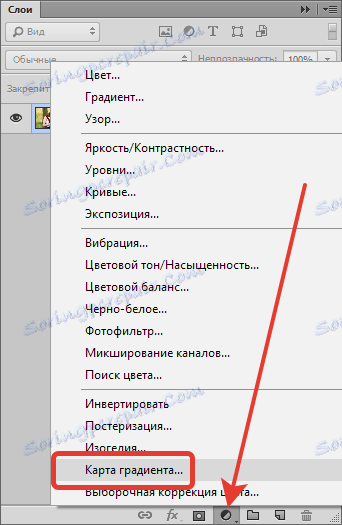
Odjednom ćemo govoriti o tome gdje treba uzeti gradijente za toniranje. Vrlo je jednostavno. U javnom pristupu postoji ogroman broj različitih gradijenata, samo trebate upisati tražilicu "gradijenci za Photoshop" , pronaći na stranicama odgovarajući set (e) i skinuti ga.
Počnimo tonirati.
Za lekciju je odabrana sljedeća slika:

Kao što već znamo, moramo primijeniti sloj prilagodbe "Gradijent Map" . Nakon primjene sloja, otvorit će se sljedeći prozor:
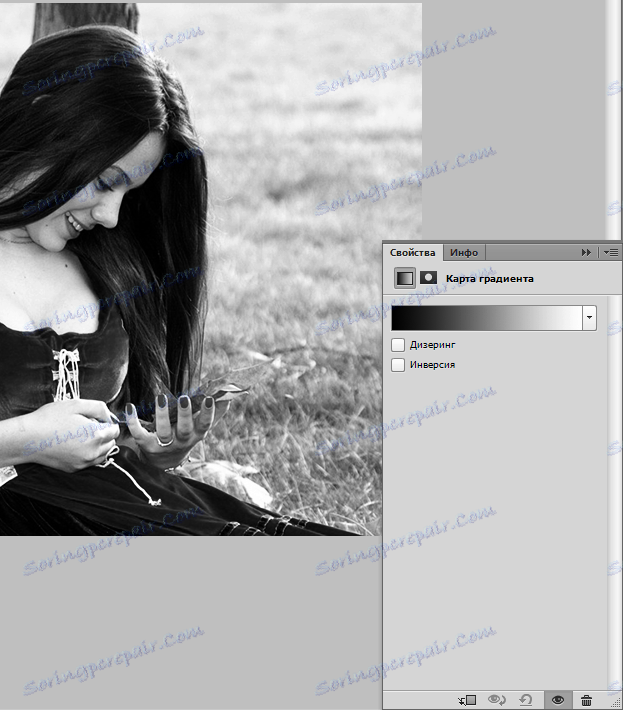
Kao što možete vidjeti, slika stada je crno-bijela. Da bi učinak djelovao, morate se vratiti na paletu slojeva i promijeniti način miješanja sloja gradijenta na "Soft Light" . Međutim, možete eksperimentirati s načinima miješanja, ali kasnije.
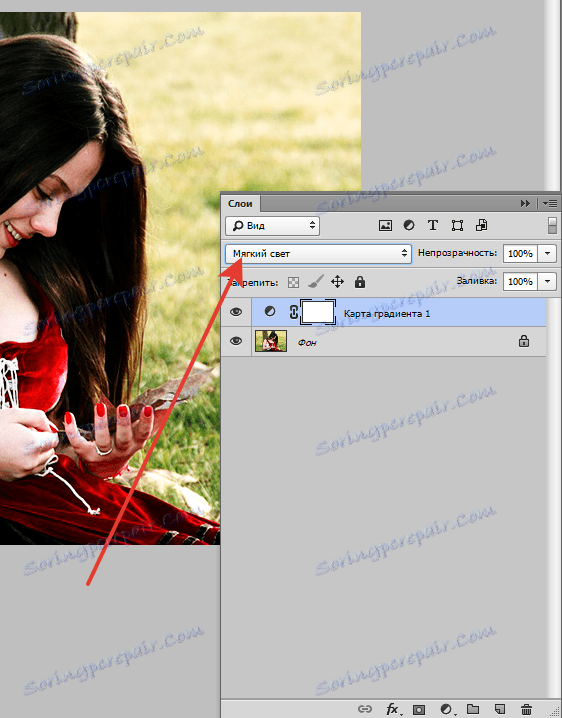
Dvaput kliknite na minijaturu sloja gradijenta, otvarajući prozor postavki.
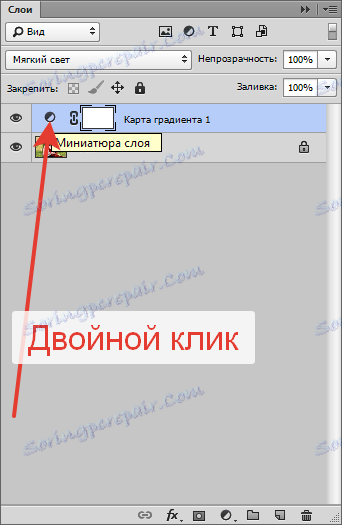
U ovom prozoru otvorite paletu s gradijentom i kliknite na zupčanik. Odaberite "Učitaj gradijente" i potražite preuzeti gradijent u GRD formatu.
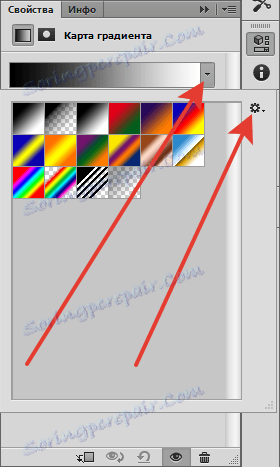
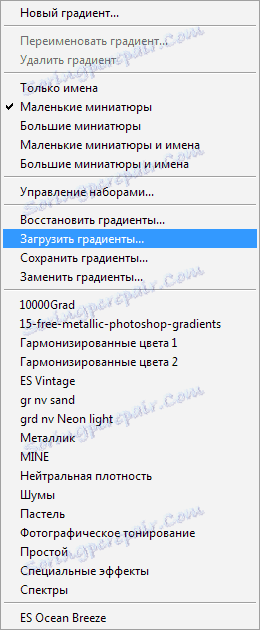
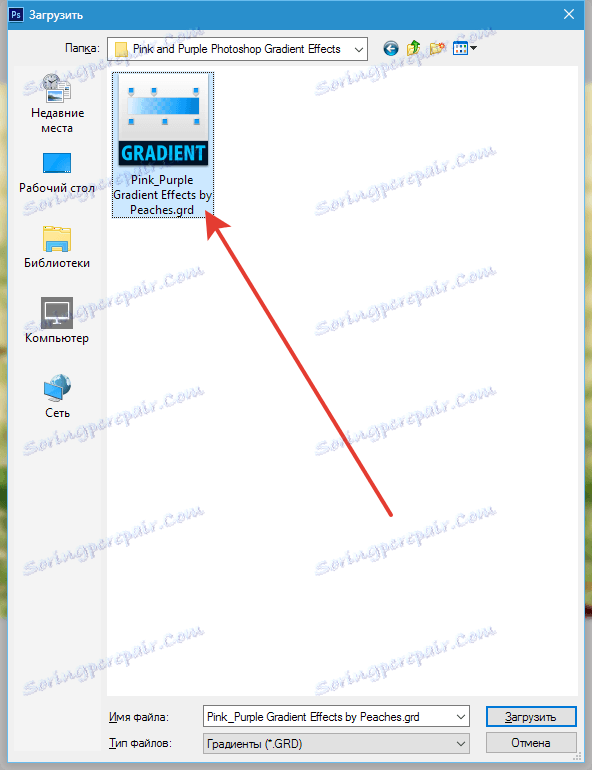
Nakon što kliknete gumb "Preuzmi" , skup će se pojaviti u paleti.
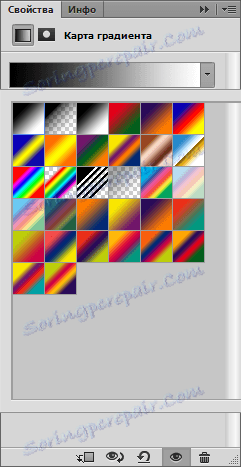
Sada samo kliknite na neki gradijent u setu i slika će se promijeniti.
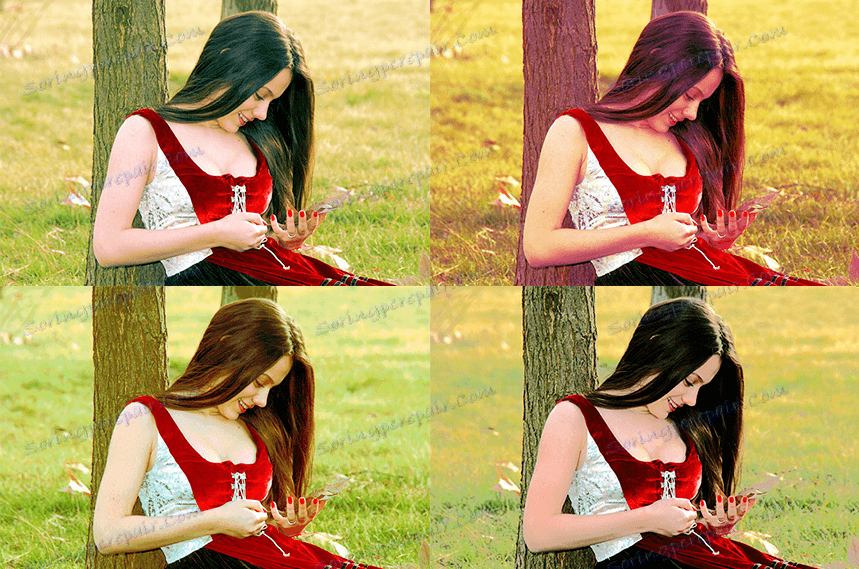
Odaberite gradijent za nijansiranje po vašem ukusu i snimite svoje fotografije potpunom i atmosferskom. Pouka je gotova.